用户可以使用许多云服务,但 Google Drive 主宰着它们。当然,Dropbox 和 OneDrive 也提供了很多便利和功能,但是如果您选择的是 Google 的云服务,那么了解更多信息是个好主意。
为什么 Google Drive 的服务这么好?主要是因为通过它为我们提供了大量的机会。您可以管理您的资金、收集您的研究和想法,或与 Gmail 等其他 Google 服务同步。
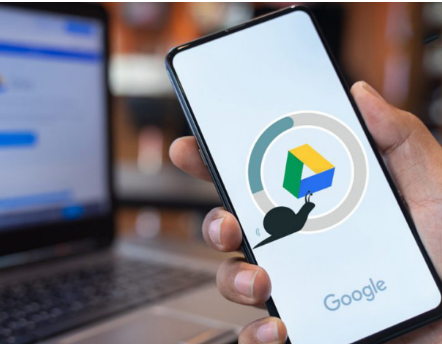
1. 显示所有键盘快捷键
任何专业使用计算机的人都知道,鼠标越少使用越方便。但是,您会同意记住每个程序的所有键盘快捷键是不可能的。幸运的是,Google Drive 提供了对服务支持的那些的轻松访问。您可以通过任何 Google 应用或在您的云端硬盘文档列表中打开该列表。在 Windows 中,按 Ctrl + /,在 Mac 上,按 ⌘ + /。
2.从模板开始
您可以使用模板开始任何文档。从文档、表格、幻灯片、表单或绘图中,选择“文件”>“新建”>“来自模板”。一个画廊将打开,里面有样品和无穷无尽的选择,如果你利用它,你就会成功。
3. 创建内容
如果您创建了一个很长的文档,您可能想知道有哪些选项可以使其更易于阅读和导航。您可以通过添加作为活动链接生成的目录来实现这一点,以便读者可以轻松地“跳转”到任何点。为此,只需将光标移动到文档的开头,然后选择“插入”>“目录”。
4. 将互网上的信息保存到云端硬盘
为此,您需要保存到 Google Drive Chrome 扩展程序。安装后,每次遇到要保存的在线内容时,只需右键单击并选择保存到 Google 云端硬盘。您可以保存图像、视频、链接、整个网页或仅选择部分。
5. 将 Google Drive 设为您的默认文档文件夹
在 Windows 中,右键单击 Documents 文件夹并选择属性。单击“包括文件夹”,然后从列表中选择您的 Google 云端硬盘。单击“设置保存位置”。您创建的所有新文档都将自动保存到云端硬盘。